Як спілкуватися в чаті в Outlook Web App
Досліджуйте, як ефективно спілкуватися в чаті з колегами в Outlook Web App. Дізнайтеся про покрокову інструкцію та нові можливості для підвищення продуктивності.
Функція пошуку та заміни в Excel 2010 може бути потужним інструментом. Використовуйте «Знайти та замінити», щоб шукати — і за бажанням замінювати — текст або значення на аркуші. Ви можете звузити результати пошуку, вказавши форматування для пошуку, а також інші параметри пошуку, включаючи відповідність регістру.
Щоб знайти дані на аркуші, виконайте наведені нижче дії.
Виберіть «Знайти та вибрати» у групі «Редагування» на вкладці «Головна», а потім виберіть «Знайти» (або натисніть Ctrl+F).
З’явиться діалогове вікно «Знайти та замінити» з вкладкою «Знайти» вгорі.
У полі Знайти введіть дані, які потрібно знайти.
(Необов’язково) Натисніть кнопку Параметри, щоб розгорнути діалогове вікно та вказати потрібні параметри.
Всередині: пошук лише на поточному аркуші або у всій книзі.
Пошук: виберіть, чи здійснювати пошук спочатку по рядках чи вниз по стовпцях.
Шукати: виберіть, чи бажаєте ви шукати значення чи результати формул, за фактичними формулами чи пошук у коментарях.
Відповідати регістру: поставте цей прапорець, якщо ви хочете, щоб пошук залежав від регістру.
Відповідати вмісту всього осередку: поставте цей прапорець, якщо ви хочете, щоб у результатах пошуку відображалися лише елементи, які точно відповідають вашим критеріям пошуку.

Вкажіть параметри пошуку на вкладці «Знайти» у діалоговому вікні «Знайти та замінити».
Натисніть Знайти далі.
Excel переходить до першого збігу. Якщо це не той запис, який ви шукаєте, знову натисніть Знайти далі. Excel попереджає вас, якщо він не знаходить дані, які ви шукаєте.
Натисніть Закрити, коли знайдете потрібний запис.
Ви можете використовувати символи підстановки для пошуку даних у своїх аркушах. Використовувати ? (знак питання), щоб позначити один невідомий символ, або * (зірочка), щоб позначити декілька невідомих символів.
Щоб знайти та замінити дані на аркуші, виконайте такі дії:
Виберіть «Знайти та вибрати» у групі «Редагування» на вкладці «Головна», а потім виберіть «Замінити» (або натисніть Ctrl+H).
З’явиться діалогове вікно «Знайти та замінити» з вкладкою «Замінити» зверху.
У полі Знайти введіть дані, які потрібно знайти.
У полі Замінити на введіть дані, якими потрібно замінити знайдені дані.
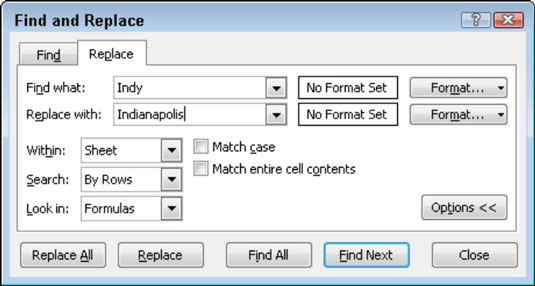
Використовуйте функцію «Знайти та замінити» для обміну даними в Excel 2010.
(Необов’язково) Натисніть кнопку Параметри та вкажіть потрібні параметри.
Натисніть «Знайти далі», щоб знайти перше, або натисніть «Знайти все», щоб відобразити список усіх випадків.
Ви можете відсортувати результати пошуку «Знайти все», клацнувши заголовок стовпця.
Якщо ви хочете використовувати дані заміни, натисніть Замінити.
Excel виконує заміну та знаходить наступне місце.
Якщо ви хочете замінити всі випадки одночасно, натисніть Замінити все.
Excel відображає інформаційне вікно із зазначенням кількості здійснених замін.
Натисніть OK у полі сповіщення, а потім натисніть кнопку Закрити.
Досліджуйте, як ефективно спілкуватися в чаті з колегами в Outlook Web App. Дізнайтеся про покрокову інструкцію та нові можливості для підвищення продуктивності.
Як заборонити Microsoft Word відкривати файли в режимі лише для читання в Windows. Microsoft Word відкриває файли в режимі лише для читання, що робить неможливим їх редагування? Не хвилюйтеся, методи наведено нижче
Як виправити помилки під час друку неправильних документів Microsoft Word Помилки під час друку документів Word зі зміненими шрифтами, безладними абзацами, відсутнім текстом або втраченим вмістом є досить поширеними. Однак не варто
Якщо ви використовували перо або маркер для малювання на слайдах PowerPoint під час презентації, ви можете зберегти малюнки для наступної презентації або стерти їх, щоб наступного разу, коли ви показуватимете їх, розпочали з чистих слайдів PowerPoint. Дотримуйтесь цих інструкцій, щоб стерти малюнки пером і маркером: Стирання рядків на одній з […]
Бібліотека стилів містить файли CSS, файли мови розширюваної мови таблиць стилів (XSL) та зображення, які використовуються попередньо визначеними основними сторінками, макетами сторінок та елементами керування в SharePoint 2010. Щоб знайти файли CSS у бібліотеці стилів сайту видавництва: виберіть «Дії сайту»→ «Перегляд». Весь вміст сайту. З’являється вміст сайту. Бібліотека Style знаходиться в […]
Не перевантажуйте аудиторію гігантськими цифрами. У Microsoft Excel ви можете покращити читабельність своїх інформаційних панелей і звітів, відформатувавши числа, щоб вони відображалися в тисячах або мільйонах.
Дізнайтеся, як використовувати інструменти соціальних мереж SharePoint, які дозволяють особам і групам спілкуватися, співпрацювати, обмінюватися інформацією та спілкуватися.
Юліанські дати часто використовуються у виробничих середовищах як мітка часу та швидкий довідник для номера партії. Цей тип кодування дати дозволяє роздрібним продавцям, споживачам та агентам з обслуговування визначити, коли був виготовлений продукт, а отже, і вік продукту. Юліанські дати також використовуються в програмуванні, військовій справі та астрономії. Інший […]
Ви можете створити веб-програму в Access 2016. Так що ж таке веб-програма? Ну, веб означає, що він онлайн, а додаток — це просто скорочення від «додаток». Користувацька веб-програма — це онлайн-додаток для баз даних, доступ до якого здійснюється з хмари за допомогою браузера. Ви створюєте та підтримуєте веб-програму у настільній версії […]
Більшість сторінок у SharePoint 2010 відображають список посилань навігації на панелі швидкого запуску ліворуч. Панель швидкого запуску відображає посилання на пропонований вміст сайту, наприклад списки, бібліотеки, сайти та сторінки публікації. Панель швидкого запуску містить два дуже важливі посилання: Посилання на весь вміст сайту: […]








